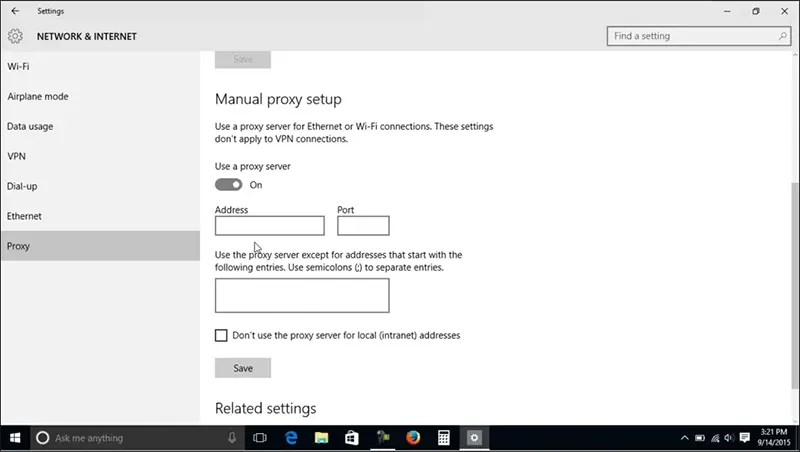Der Zugriff auf bestimmte Netzwerkressourcen, das Bewerben von Produkten und Dienstleistungen in sozialen Medien oder das Besuchen von Gaming-Seiten ist aufgrund bestehender Beschränkungen und Sperren nicht immer möglich. Der effizienteste Weg, solche Limits zu umgehen, ist die Verwendung eines Proxyservers. Durch das Einrichten einer virtuellen IP-Adresse können Sie verschiedene Online-Aktivitäten ohne Einschränkungen durchführen. Dabei ist es wichtig, das richtige Proxy auszuwählen und korrekt zu konfigurieren.
Je nach verwendetem Betriebssystem und Browser kann sich die Proxy-Konfiguration auf Ihrem Computer, Laptop oder mobilen Gerät unterscheiden. Dieser Artikel fasst alle relevanten Informationen für die Vorbereitung von Desktop- und Mobilgeräten mit den gängigsten Betriebssystemen zusammen. Der eingesetzte Softwaretyp kann variieren.
Warum ein Proxy verwenden? Vorteile einer virtuellen IP-Adresse
Nahezu alle Internetnutzer sind schon einmal auf eine Sperrung ihres Kontos in Kleinanzeigen-Portalen, Gaming-Portalen oder sozialen Netzwerken gestoßen. Manche Ressourcen, die sich physisch im Ausland befinden, sind zudem nicht zugänglich. Solche Probleme lassen sich schnell lösen, indem man eine der zahlreichen verfügbaren anonymen IP-Adressen oder gleich einen Pool solcher Adressen mietet.
Die Arbeit im Netz über eine virtuelle Adresse ist aus folgenden Gründen praktisch und effektiv:
- Volle Anonymität: Die tatsächliche IP-Adresse und der Standort Ihres Computers oder Geräts bleiben verborgen.
- Mehrere Konten: Ein Pool von virtuellen IP-Adressen ermöglicht das Anmelden bei mehreren Konten und reduziert so das Risiko einer Sperrung.
- Zugriff auf eingeschränkte Inhalte: Über eine virtuelle Adresse können Sie Inhalte herunterladen, die von einer physischen IP-Adresse aus unter Umständen gesperrt sind.
- Daten-Caching: Die meisten Proxys können Daten zwischenspeichern, was den Datenverbrauch senkt und das Laden von Webseiten beschleunigt.
- Business & Marketing: Anonyme IPs erleichtern Werbe- und Geschäftstätigkeiten, die Vermarktung von Produkten und Dienstleistungen in sozialen Netzwerken und Kleinanzeigen sowie das sogenannte „Data Parsing“.
- Umgehen von Unternehmensbeschränkungen: In einem Firmennetzwerk können mit einer anonymen IP unternehmensinterne Sperren umgangen werden, zum Beispiel für das Herunterladen von Videos oder den Zugriff auf gesperrte Websites.
Der Einsatz von Proxys für private oder berufliche Zwecke ist die effizienteste und unkomplizierteste Lösung. Es ist relativ einfach, einen Proxyserver zu finden, der Ihren Anforderungen und Ihrem Budget entspricht. Nach der Auswahl eines Dienstes müssen Sie Ihr Gerät oder Ihre Anwendung nur einmalig konfigurieren, um ungehinderten Zugang zu Netzwerkressourcen zu erhalten.
Besonderheiten der Proxy-Konfiguration unter Windows, Linux und macOS
Wenn Sie einen Laptop oder Desktop-PC mit Windows verwenden, können Sie das System selbstständig konfigurieren. Für das Einrichten einer anonymen Adresse sind weder fortgeschrittene Kenntnisse noch Erfahrung erforderlich, und es dauert in der Regel höchstens fünf Minuten. Das Deaktivieren der anonymen IP ist genauso einfach. Sie können die Konfiguration Ihres PCs über das Einstellungsmenü des Systems ändern, ohne zusätzliche Software herunterladen oder installieren zu müssen.
Windows 7: So konfigurieren Sie das Betriebssystem für den Internetzugang über eine virtuelle IP
Alle Systemeinstellungen dieses beliebten Betriebssystems werden im Untermenü der Systemsteuerung vorgenommen. Führen Sie dazu folgende Schritte aus:
- Systemsteuerung öffnen: Klicken Sie auf das „Start“-Menü und wählen Sie „Systemsteuerung“.
- Browser-Einstellungen: Geben Sie in der Suchleiste die Anfangsbuchstaben von „Internetoptionen“ oder „Browser Properties“ ein. Klicken Sie auf den angezeigten Vorschlag.
- Internetoptionen: Es erscheint ein neues Fenster. Wechseln Sie auf die Registerkarte „Internetoptionen“ und klicken Sie auf „Verbindungen“.
- Netzwerkeinstellungen: Klicken Sie auf „LAN-Einstellungen“ (LAN Settings) und aktivieren Sie die Option „Proxyserver für LAN verwenden“.
- IP und Port: Der von Ihnen genutzte Proxy-Dienst teilt Ihnen eine IP-Adresse und den dazugehörigen Port mit. Tragen Sie diese Daten in die entsprechenden Felder ein.
- Ausnahmen: Bei Bedarf können Sie Websites definieren, die ohne Proxy aufgerufen werden sollen. Standardmäßig bleiben diese Felder leer.
Speichern Sie die Änderungen, damit die neuen Einstellungen angewendet werden. Möchten Sie den Proxy deaktivieren, folgen Sie den gleichen Schritten und entfernen Sie das Häkchen bei der entsprechenden Option. Die Konfiguration unter Windows 7 ist für jeden Nutzer einfach durchführbar.
Windows 8: So konfigurieren Sie das Betriebssystem für den Internetzugang über eine virtuelle IP
Wenn auf Ihrem Laptop oder PC Windows 8 installiert ist, beansprucht die Einrichtung einer virtuellen Adresse nur vier Schritte und etwa fünf Minuten:
- Einstellungen öffnen: Drücken Sie „Windows + C“ und wählen Sie „Einstellungen“.
- Netzwerk: Klicken Sie im angezeigten Bereich auf „PC-Einstellungen ändern“ und wählen Sie anschließend „Netzwerk“.
- Manueller Proxy: Aktivieren Sie die Option zur manuellen Konfiguration des Proxyservers.
- Proxydaten eingeben: Geben Sie die vom Proxy-Administrator bereitgestellte IP-Adresse und den Port an. Sie können zusätzlich Ausnahmen für bestimmte Websites festlegen, die ohne Proxy erreichbar sein sollen.
Speichern Sie die Einstellungen, damit sie sofort wirksam werden. Es ist keine spezielle IT-Unterstützung erforderlich.
Windows 10: So konfigurieren Sie das Betriebssystem für den Internetzugang über eine virtuelle IP
Windows 10, das derzeit am weitesten verbreitete Betriebssystem, lässt sich ebenfalls schnell für den Einsatz eines Proxyservers konfigurieren. Der Vorgang nimmt ungefähr fünf Minuten in Anspruch:
- „Proxy“ suchen: Geben Sie in der Windows-Suchleiste „Proxy“ ein und öffnen Sie „Proxy-Einstellungen“.
- Manuelle Einrichtung: Wählen Sie im neuen Fenster den Bereich „Manuelle Proxyeinrichtung“ und aktivieren Sie die manuelle Konfiguration.
- IP und Port eingeben: Tragen Sie die IP-Adresse und den Port ein, die Ihnen Ihr Administrator zur Verfügung gestellt hat.
- Ausschlüsse: Falls bestimmte Websites nicht über den Proxy laufen sollen, geben Sie sie im Ausnahmen-Feld an.
- Speichern: Vergessen Sie nicht, die Einstellungen zu speichern. Anderenfalls wird die anonyme IP nicht aktiviert.
Nach der Konfiguration können Sie zum Testen eine zuvor gesperrte Website aufrufen.
Proxies auf MacBooks und Apple-Mobilgeräten konfigurieren
Nutzer von Apple-Geräten greifen häufig über MacBooks, iPhones oder iPads auf das Internet zu. Die manuelle Konfiguration einer anonymen Adresse ist unkompliziert und erfordert keinen IT-Techniker, unabhängig davon, ob Sie sich per WLAN oder über ein 4G-Netz verbinden.
- Systemeinstellungen: Öffnen Sie das Einstellungsmenü und wählen Sie „Netzwerk“.
- Erweiterte Einstellungen: Klicken Sie auf „Weitere Optionen“ oder „Erweitert“ (Advanced) und wechseln Sie zur Registerkarte „Proxies“.
- Protokoll auswählen: Bestimmen Sie das Protokoll, das Sie nutzen möchten, und tragen Sie die anonyme IP-Adresse sowie den Port ein.
- Authentifizierung: Geben Sie Ihren Benutzernamen und das Passwort ein, falls diese für den Proxyzugang erforderlich sind.
- Speichern: Nachdem Sie die Änderungen gespeichert haben, ist Ihr Gerät konfiguriert.
Mitunter empfiehlt es sich, zusätzlich den Browser selbst zu konfigurieren – meist Safari. Gehen Sie dazu auf „Einstellungen“ → „Erweitert“ → „Einstellungen ändern“ → „Netzwerk“. Geben Sie dort die Proxyadresse sowie den Port ein und speichern Sie. Überprüfen Sie abschließend die Funktionstüchtigkeit der neuen Einstellungen.
Proxies auf Linux-Geräten konfigurieren
Bei Linux-basierten Computern oder Mobilgeräten kann das Einrichten einer virtuellen Adresse etwas anspruchsvoller sein. Am besten wenden Sie sich in Zweifelsfällen an einen IT-Experten, der das System vertraut. Viele Konfigurationsaufgaben unter Linux erfolgen über die Kommandozeile. Bei genügend Zeit und Motivation finden Sie jedoch zahlreiche Online-Anleitungen, die die Schritte detailliert erläutern.
Proxy-Einstellungen im Browser für unterschiedliche Betriebssysteme konfigurieren
Browser dienen dem privaten oder geschäftlichen Zugang zu Internet-Ressourcen. Manche sind bereits vorinstalliert, andere können separat installiert werden. Das Einrichten Ihres Browsers für die Verwendung einer virtuellen Adresse ist nicht kompliziert und dauert in der Regel auch für Einsteiger nur wenige Minuten.
Google Chrome konfigurieren
Google Chrome ist auf Computern, Laptops und Mobilgeräten einer der am häufigsten genutzten Browser. So richten Sie Chrome für die Proxy-Nutzung ein:
- Chrome öffnen & Verlauf löschen: Starten Sie Chrome und drücken Sie „Strg + H“. Wählen Sie auf der geöffneten Seite „Browserdaten löschen“ und „Daten löschen“.
- Nach „Proxy“ suchen: Tippen Sie „proxy“ in die Suchleiste des Browsers ein. Wechseln Sie anschließend in das Untermenü für Proxy-Einstellungen.
- Systemeinstellungen: Sobald Sie in den Systemeinstellungen sind, klicken Sie auf „Proxyserver verwenden“.
- IP und Port eingeben: Geben Sie die IP-Adresse und den Port ein, die Ihnen Ihr Proxy-Administrator bereitgestellt hat. Nach dem Speichern laufen alle Anfragen über den ausgewählten Proxy.
Im Wesentlichen leitet Sie die Konfiguration im Browser an die Systemeinstellungen weiter. Bei Bedarf können Sie Ausnahmen für Websites hinzufügen, die Sie mit Ihrer echten IP aufrufen möchten.
Opera konfigurieren
Opera stellt eine Alternative zu Google Chrome dar. Die Konfiguration erfolgt folgendermaßen:
- Einstellungen öffnen: Starten Sie Opera und drücken Sie „Alt + P“, um das Einstellungsmenü zu öffnen.
- Verlauf löschen: Gehen Sie zu „Datenschutz & Sicherheit“ und löschen Sie die Browserdaten.
- Nach „Proxy“ suchen: Geben Sie „proxy“ in die Suchleiste der Einstellungen ein, um zu den Proxy-Einstellungen Ihres Systems zu gelangen.
- Proxydaten eingeben: Tragen Sie die anonyme IP, den Port und optional auszuschließende Websites ein.
- Speichern & Testen: Speichern Sie Ihre Einstellungen und testen Sie den Zugriff auf zuvor gesperrte Websites.
Die Vorgehensweise ähnelt sich unabhängig von Ihrer Betriebssystemversion.
Browser und spezielle Software für den Proxy-Zugang konfigurieren
- Internet Explorer: Die Einrichtung dauert etwa fünf Minuten. Drücken Sie nach dem Start von IE „Strg + Umschalt + Entf“, um den Verlauf zu löschen (achten Sie darauf, Passwörter/Formulare nicht zu entfernen). Gehen Sie dann zu „Internetoptionen“, wählen Sie „Verbindungen“ und „LAN-Einstellungen“. Geben Sie dort die IP-Adresse, den Port sowie eventuell zu umgehende Websites ein.
- Firefox: Hier ist ebenfalls zunächst das Leeren des Cache erforderlich. Geben Sie im Browser „proxy“ ein, um die manuelle Proxy-Konfiguration zu öffnen. Tragen Sie die Proxy-Parameter und eine Ausnahmeliste ein und speichern Sie.
- Yandex Browser: Löschen Sie in den Einstellungen den Cache und rufen Sie dann die manuelle Proxy-Konfiguration auf. Geben Sie die vom Proxy-Administrator bereitgestellten Daten und Ausnahmen ein.
Andere Browser auf Desktop- oder Mobilgeräten verwenden ähnliche Schritte; Unterschiede gibt es meist nur bei den Tastenkombinationen zum Aufrufen der Einstellungen.
Proxyserver auf einem Router konfigurieren
In vielen Büros und Haushalten erfolgt der Internetzugang über einen Router oder einen WLAN-Zugangspunkt. In solchen Fällen ist es häufig praktischer, direkt den Router zu konfigurieren, anstatt jedes Gerät einzeln. Wenn Sie über einige Erfahrung im Umgang mit Netzwerkhardware verfügen, können Sie das selbst erledigen:
- Anmelden: Verwenden Sie den Benutzernamen und das Passwort, die Sie von Ihrem Internetanbieter erhalten haben, um sich in der Administrationskonsole des Routers einzuloggen.
- Proxy-Menü: Suchen Sie nach dem Untermenü für Proxy-Einstellungen und geben Sie die benötigten Verbindungsinformationen ein.
- Speichern & Neustart: Speichern Sie die Einstellungen und starten Sie den Router neu. Alle angeschlossenen Geräte nutzen dann automatisch Ihre anonyme IP-Adresse. Der Router verbindet sich über das WAN-Interface mit dem externen Netzwerk.
- Proxy deaktivieren: Wenn Sie keine anonyme IP mehr benötigen, kehren Sie zu den Router-Einstellungen zurück, entfernen oder ändern die Proxydaten und starten das Gerät neu.
Bei Problemen ist es ratsam, einen IT-Spezialisten hinzuzuziehen.
Die Einrichtung eines Proxyservers ist nicht kompliziert und kann die Nutzung von Netzressourcen erheblich erleichtern – vor allem in den Bereichen Marketing, Geschäftsaktivitäten, beim Umgehen regionaler Sperren oder zur Erhöhung der Privatsphäre. Mithilfe dieser Anleitung können Sie in kurzer Zeit eine virtuelle IP-Adresse auf Ihrem System, in Ihrem Browser oder auf Ihrem Router einrichten und ein uneingeschränktes Interneterlebnis genießen.